AzPainter2を使おう〜HOMEへ > イラスト講座 > ドット絵〜メイキング
メイキング〜ドット絵
AzPainter2はドット絵専用ソフトではありませんが、ドット絵に適した機能をたくさん持っています。
ここでは初めてドット絵を描く人向けに、ドット絵を描く準備と基本的な手順を説明します。
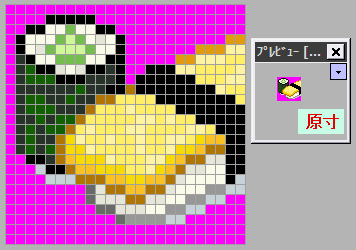
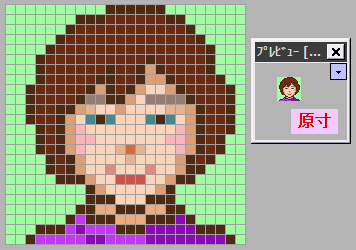
ドット絵を描く準備をする
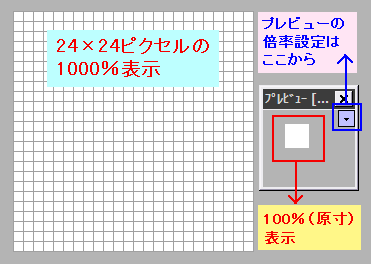
ドット絵は普通、アイコン程度の小さいサイズで描きます。
最初は、幅・高さが32×32や24×24ピクセルくらいが描きやすいでしょう。
その大きさで「新規作成」したら、ツールバーの拡大ボタンで適当な倍率に拡大表示します。
800%〜1200%がいいと思いますが、これは好みやモニタの解像度に寄ります。
さらにツールバーの「P」ボタンで、プレビューウィンドウを表示させましょう。
原寸表示したものを横目でチラチラと(笑)見ながら、拡大編集画面でドットを打つわけです。
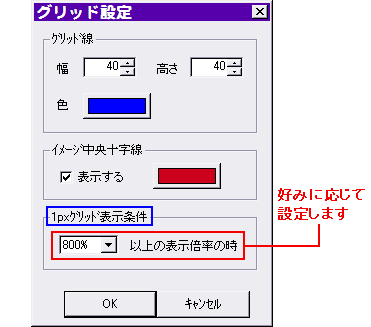
ところで、大きく拡大表示した時に出るグレーの格子を「1ピクセルグリッド」と言います。
ドット絵を描く時、これがある方を好む人と、邪魔だから?必要ないと言う人がいます。
また、ドット絵でない普通のイラストを描く時、大きく拡大する度にこのグリッドが出たらわずらわしいですね。
これはメニューの「表示」⇒「グリッド設定」で変更できます。
1ピクセルグリッドを出したくない人は、「条件」の倍率を大きくしましょう。
設定倍率以下の拡大表示なら、1ピクセルグリッドは出ません。
ドットを打っていく♪
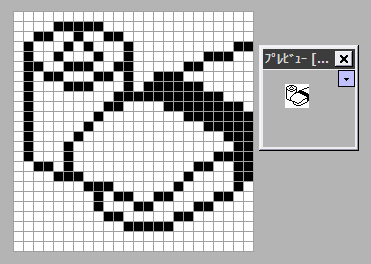
準備ができたら、いよいよドット絵を描き始めます。
ドット絵は基本的に、1ピクセルの鉛筆ツールと消しゴム、塗りつぶし機能だけを使って描いていきます。
初心者のうちは、レイヤも1枚でいいと思います。
上達して複雑で大きなサイズのものを制作したり、ドット絵でアニメを作る場合には、複数レイヤの出番となりますが。
今回はお寿司を描くことにして、まず黒で大体の輪郭を打ちました。
この程度のサイズのドット絵の場合、特に下絵は必要ないと思います。
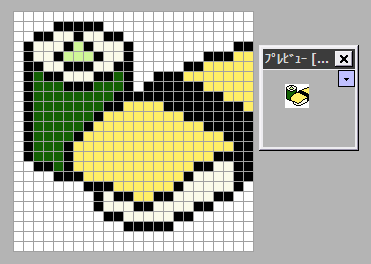
塗りつぶしツールで輪郭の中に、基本の色を流し込んでいきます。
背景の白と区別がつきにくいですが、ご飯の部分も薄いグレーで塗っています。
★「背景をチェック柄で表示」はオフにしています。
なお最初に、後述の「抜き色」で全体を塗りつぶしておく人もいますが、色によってはチカチカして見辛いので、私は最後に塗ることにしています。
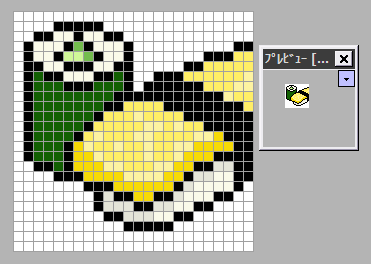
立体感が出るように、陰影をつけていきます。
AzPainter2では、Backspaceキーを押しながら、画像上の異なる色をクリックすると、その中間色を描画色にセットしてくれる、便利な機能があります。
これはドット絵で陰影をつける時に、色作りの強力な味方です。
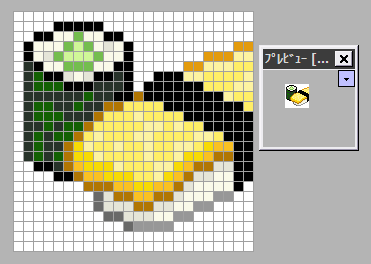
輪郭の黒い線を、物の色に合わせて明るい色に変えてみました。
特定の一色をまとめて変更したい時は、その色を右クリックスポイトで描画色にしてから、「フィルタ」⇒「色操作」⇒「色の置き換え」を使うと便利です。
他に「描画色部分を透明に」「描画色部分以外を透明に」も、ドット絵でやり直ししたい時に役立つ機能です。
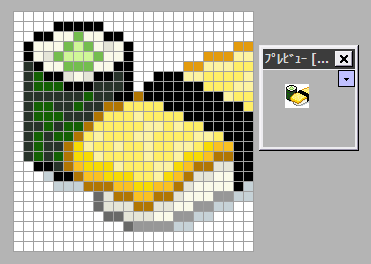
お寿司の下に、うっすら影をつけました。
これで大体でき上がり・・・プレビューも忘れずに確認して仕上げましょう。
☆関係ありませんが、私はお寿司で一番好きなのはカッパ巻きです。
(↑↑↑誰も聞いてない)
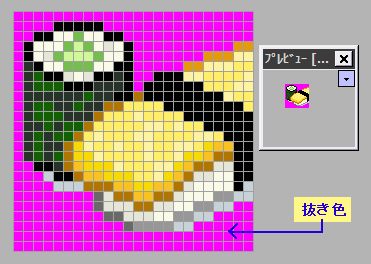
背景部分は、画像に使われていない色で塗りつぶします。
あるいは、ゲーム素材などで透過色(いわゆる「抜き色」)が決まっている場合は、その色で塗りつぶします。
ドット絵はそれ単独で鑑賞されることはめったになく、Webやゲームの素材、デスクトップアイコンの元ファイルなど、何か他の用途に「使われる」ので、それにあわせた処理が必要です。
Web素材に使う場合は、保存する時にこの抜き色を「透過色」として、透過GIFまたは透過PNGで保存します。
ドット絵を打つときのパレットについて
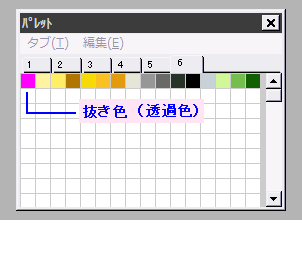 ドット絵は元々、パソコンの性能が低かった時代に画像素材として重宝されていたので、16色など限定した色数で描くのを良しとする伝統?があります。
ドット絵は元々、パソコンの性能が低かった時代に画像素材として重宝されていたので、16色など限定した色数で描くのを良しとする伝統?があります。
今はそれほど気にする必要はないと思いますが、やたら多くの色を作うよりは、色数を絞った方が勉強にもなるし、結局効率もいいようです。
本来は、最初にパレットを作ってから打ち始めるのが理想です。
AzPainter2では、Altキーを押しながらパレット上の2色間をドラッグすると、その間でグラデーションしてくれる機能があります。
作例のお寿司は抜き色も含めて16色でしたが、パレット作成にはこの機能を一部使いました。
ドット絵〜その他の作例
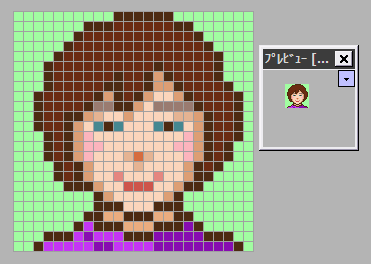
正面向きの中年女性の顔です。
中心をはずして描いていることに注意。
目の間隔や鼻・口を「奇数ピクセル」にするために、こうしています。
拡大表示だと目なんかすごいですが、原寸だとちょうど良く見えますね。
老若男女、色々描き分けてみると面白いですよ。
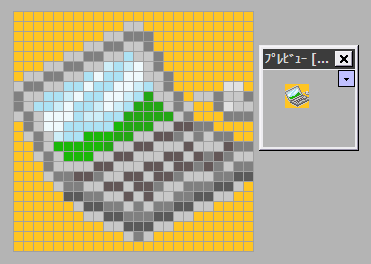
ノートパソコンです。
右端にほんのわずかマウスも見えています。
原寸で見ると細いコードに見える部分は、グレーのドットが3つ・・・(笑)。
ドット絵はペンタブレットがなくても描け、慣れれば小さいものならすぐできるので、気楽な息抜きとしてもお勧めです。
(もっとも16×16は、小さすぎてかえって難しいですが)
デジタルならではのイラスト〜ドット絵、どうぞ楽しんでください。
| 描画ツールとパレット・色について | プレビュー/イメージビューウィンドウ | 塗りつぶしの色々 |
| 透過GIF・透過PNGの使いどころ&保存方法 | メイキング〜ポップなカット | モニタ文字 |